Có những cách chụp màn hình Samsung như thế nào? Khi nào ta cần sử dụng tới tính năng này?
Điện thoại thông minh đã trở thành một phương tiện liên lạc, làm việc, học tập & giải trí không thể thiếu với mỗi người. Để lưu trữ và chia sẻ nhanh chóng các thông tin quan trọng, chụp màn hình là tính năng thông minh đáp ứng yêu cầu này của bạn. Nếu bạn đang sở hữu một chiếc smartphone Samsung nhưng chưa rành về tính năng này thì đừng bỏ qua bài viết dưới đây của pgdngochoi.edu.vn nhé!
1. Giới thiệu qua về điện thoại thương hiệu Samsung
Samsung là một cái tên nổi bật trong lĩnh vực công nghệ điện tử của Hàn Quốc. Samsung được thành lập vào 1938, các sản phẩm nổi tiếng của hãng phải kể đến là điện thoại thông minh, tivi, tủ lạnh, điều hòa…
Điện thoại thông minh được xem là một trong những sản phẩm chủ lực của hãng. Các smartphone này được chia thành nhiều dòng, với tính năng và phân khúc khác nhau:
- Galaxy Note-series: dòng điện thoại cao cấp, hướng tới các doanh nhân, thương gia bận rộn.
Bạn đang xem: Chụp ảnh màn hình hoặc ghi màn hình trên thiết bị android
- Galaxy S-series: dòng điện thoại cao cấp, cạnh tranh trực tiếp với iPhone của Apple.
- Galaxy A-series.
- Galaxy J-series.
Các dòng điện thoại của Samsung sở hữu nhiều ưu điểm như:
- Thiết kế ấn tượng, nổi bật: màn hình tràn viền, siêu tràn viền Infinity-O, Infinity-U, ....
- Công nghệ màn hình độc quyền AMOLED cho khả năng hiển thị chi tiết và sắc nét, màu đen sâu hơn.

- Samsung trang bị cho các sản phẩm của hãng chip Exynos có hiệu năng mạnh mẽ, đáp ứng mọi nhu cầu của người dùng. Thao tác mượt mà, xử lý đa nhiệm ổn định.
- Dung lượng pin ổn, hoàn toàn có thể sử dụng cho cả ngày làm việc dài.
- Camera cực ấn tượng với nhiều tính năng chụp ảnh hiện đại: Chụp góc siêu rộng, chụp điều kiện thiếu sáng, ngược sáng, ... máy đều có thể xử lý tốt.

2. Tổng hợp các cách chụp màn hình Samsung
Chụp màn hình là tính năng thông minh được trang bị ở hầu hết các dòng điện thoại Samsung. Có nhiều cách chụp màn hình điện thoại Samsung:
- Sử dụng phím vật lý.
- Chụp màn hình với cử chỉ tay.
- Chụp màn hình Samsung cuộn dài.
- Chụp màn hình bằng Assistant Menu (Menu hỗ trợ / phím Home ảo).
- Sử dụng Bixby Voice.
- Sử dụng bút S-pen (dành riêng cho dòng Note-series).

Có rất nhiều cách chụp màn hình cho điện thoại Samsung. pgdngochoi.edu.vn sẽ hướng dẫn chi tiết thao tác chụp ảnh màn hình tới bạn ngay sau đây:
2.1. Chụp ảnh màn hình Samsung bằng phím vật lý
Đây là cách chụp màn hình thông dụng nhất với các dòng điện thoại của Samsung.
Ưu điểm cách chụp màn hình điện thoại Samsung vật lý chụp ảnh màn hình:
- Đơn giản, nhanh chóng.
- Được tích hợp ở tất cả dòng smartphone của Samsung.
Hướng dẫn chi tiết cách chụp màn hình Samsung bằng phím vật lý:
- Đối với dòng điện thoại không có nút Home vật lý:
+ Bước 1: Mở màn hình điện thoại tới nội dung muốn chụp lại.
+ Bước 2: Nhấn giữ đồng thời Nút Nguồn + Phím Giảm âm lượng trong khoảng 1 ~ 2 giây.
+ Bước 3: Khi chụp ảnh thành công màn hình sẽ xuất hiện hiệu ứng nhấp nháy + âm thanh chụp ảnh.
+ Bước 4: Ảnh chụp màn hình sẽ tự động lưu trong máy, bạn có thể xem lại ảnh, chỉnh sửa hoặc chia sẻ chúng tùy thích.
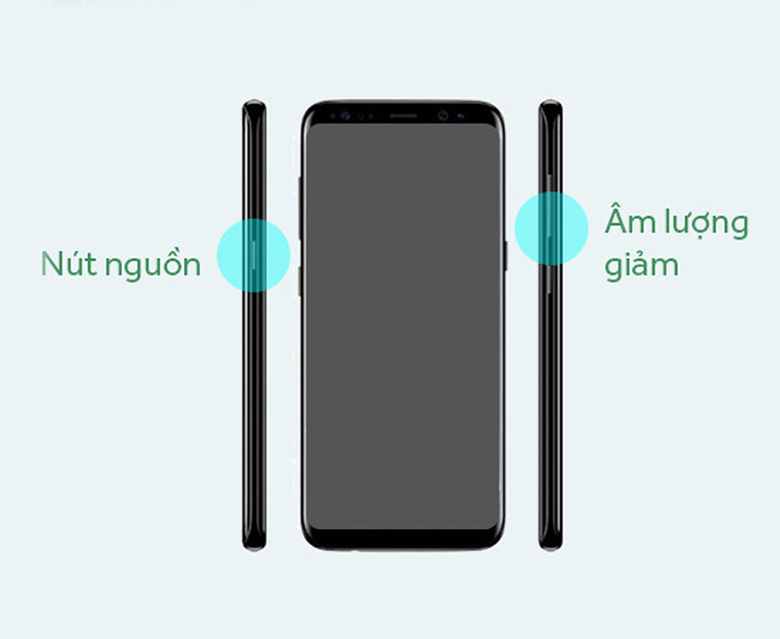
- Đối với dòng điện thoại Samsung cũ, có phím Home vật lý tiến hànpgdngochoi.edu.vnách chụp ảnh màn hình Samsung
+ Bước 1: Mở màn hình điện thoại tới nội dung bạn muốn chụp.
+Bước 2: Nhấn giữ đồng thời Phím Nguồn + Phím Home trong khoảng 1 ~ 2 giây.
+ Bước 3: Màn hình nhấp nháy kèm âm thanh chụp ảnh là bạn đã chụp ảnh màn hình cho Samsung thành công.
+ Bước 4: Xem, chỉnh sửa và chia sẻ ảnh chụp màn hình trong Bộ sưu tập của máy.

Cách chụp màn hình Samsung bằng phím vật lý tiện lợi, song chúng cũng tồn tại một vài điểm trừ như:
- Dễ nhầm lẫn với lệnh tắt nguồn, tắt màn hình, giảm âm lượng.
- Khó thao tác khi không rảnh tay.
- Dễ làm các phím vật lý bị lỏng, kẹt, hỏng.
- Không thể thực hiện nếu các phím này gặp vấn đề.
2.2. Chụp ảnh màn hình cho điện thoại Samsung bằng cử chỉ tay
So với chụp màn hình bằng phím vật lý, phương pháp này có vẻ phức tạp hơn, nhưng bạn yên tâm là chúng không khó như bạn nghĩ đâu nhé.
Các thao tác chụp màn hình bằng cử chỉ tay:
- Bước 1: Kích hoạt tính năng.
+ Truy cập vào ứng dụng Cài đặt (Settings) trên điện thoại Samsung.
+ Chọn mục Tính năng vượt trội (Advanced features).
+ Chọn Chuyển động và cử chỉ (Motion and gesture).
+ Ở phần Vuốt lòng bàn tay để chụp (Palm swipe to capture): gạt nút tròn sang phải để kích hoạt tính năng.
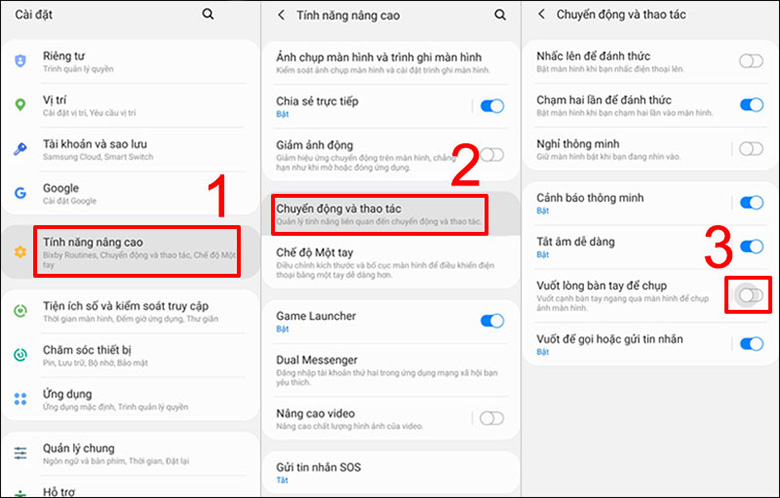
- Bước 2: Chụp màn hình bằng cử chỉ vuốt lòng bàn tay.
+ Mở màn hình Samsung tới nội dung cần chụp (văn bản, hình ảnh, file, ...).
+ Đặt cạnh bàn tay ở mép màn hình điện thoại sau đó vuốt từ trái sang phải (hoặc ngược lại).
+ Ảnh màn hình chụp thành công sẽ xuất hiện hiệu ứng nhấp nháy + âm thanh chụp.
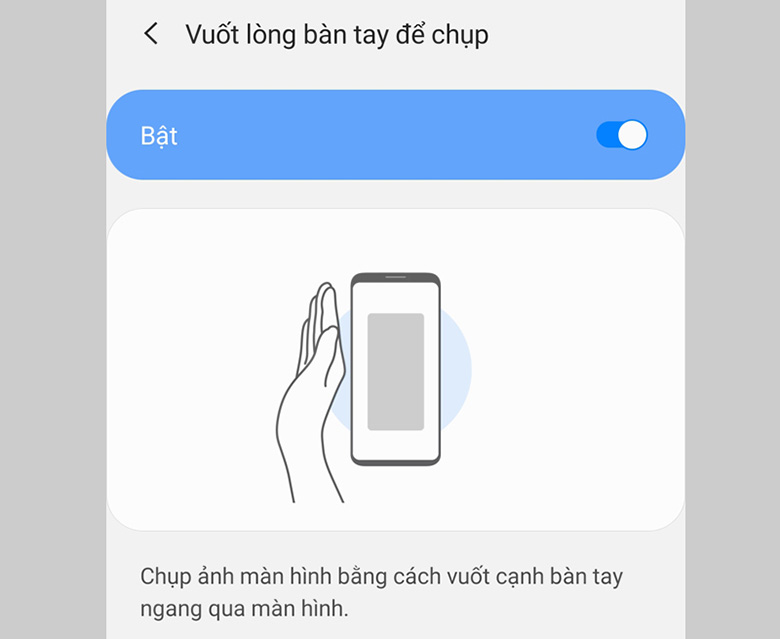
Ưu, nhược điểm của cách chụp màn hình Samsung bằng Vuốt lòng bàn tay:
- Thuận tiện, nhanh chóng ngay cả khi bạn không thể cầm điện thoại.
Xem thêm: Rao Vặt Hà Nội - Single Mom Tìm Bạn Đồng Hành Tại Hà Nội
- Tránh hư hỏng các nút vật lý.
- Cần kích hoạt tính năng trước khi sử dụng (người mới sử dụng smartphone có thể sẽ gặp khó khăn).
- Chỉ những dòng điện thoại Samsung mới mới có.
2.3. Chụp màn hình Samsung cuộn dài
Khi thông tin bạn cần quá dài, vượt quá màn hình hiển thị thì làm thế nào? Thay vì chụp màn hình nhiều lần, điện thoại Samsung có tính năng chụp màn hình cuộn dài, giúp bạn lưu lại nhiều thông tin hơn chỉ với 1 bức ảnh.
Cách chụp màn hình cuộn dài cho Samsung:
- Bước 1: Mở phần nội dung bạn muốn chụp lại trên điện thoại.
- Bước 2: Chụp ảnh màn hình bằng phím vật lý hoặc cử chỉ tay (như trên).
- Bước 3: Nhấn chọn Chụp cuộn (biểu tượng 2 mũi tên hướng xuống dưới) ở góc dưới màn hình -> Kéo màn hình xuống hết vị trí muốn chụp rồi thả tay là xong.
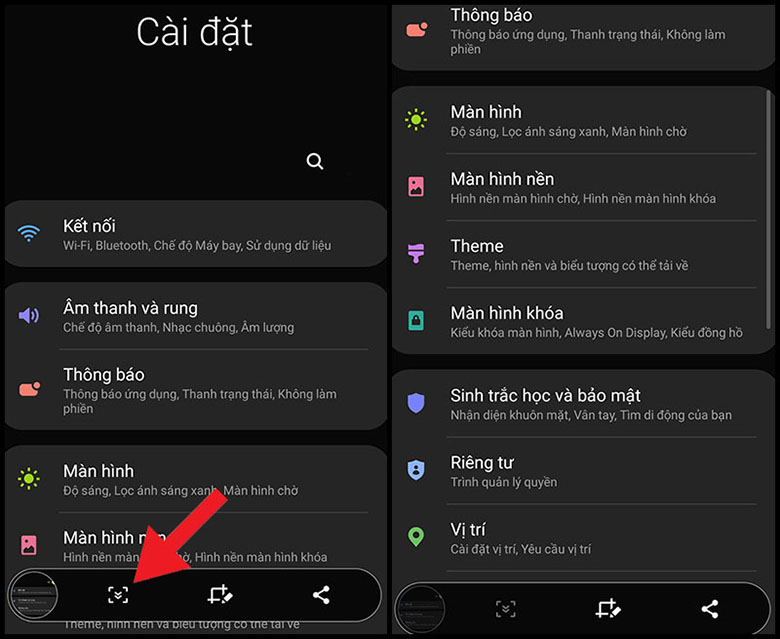
Lưu ý: Tính năng chụp cuộn dài chỉ áp dụng các dòng smartphone dùng Android 9 trở lên.
2.4. Chụp màn hình bằng Assistant Menu (Menu hỗ trợ / phím Home ảo)
Assistant Menu có tính chất hoạt động khá giống phím Home ảo trên các sản phẩm iPhone của Apple. Mặc dù cách chụp màn hình này có vẻ phức tạp hơn, nhưng điểm cộng của Assistant Menu là bạn có thể tích hợp nhiều tính năng thông minh hơn.
Thao tác chụp màn hình bằng Assistant Menu:
- Bước 1: Kích hoạt tính năng.
+ Truy cập ứng dụng Cài đặt (Settings) có biểu tượng bánh răng cưa trên điện thoại.
+ Chọn mục Khả năng tiếp cận (Accessibility).
+ Tiếp tục nhấn chọn Tương tác và khéo léo (Interaction and dexterity).
+ Tại phần Trợ lý menu (Assistant Menu): gạt dấu tròn sang phải để kích hoạt tính năng.
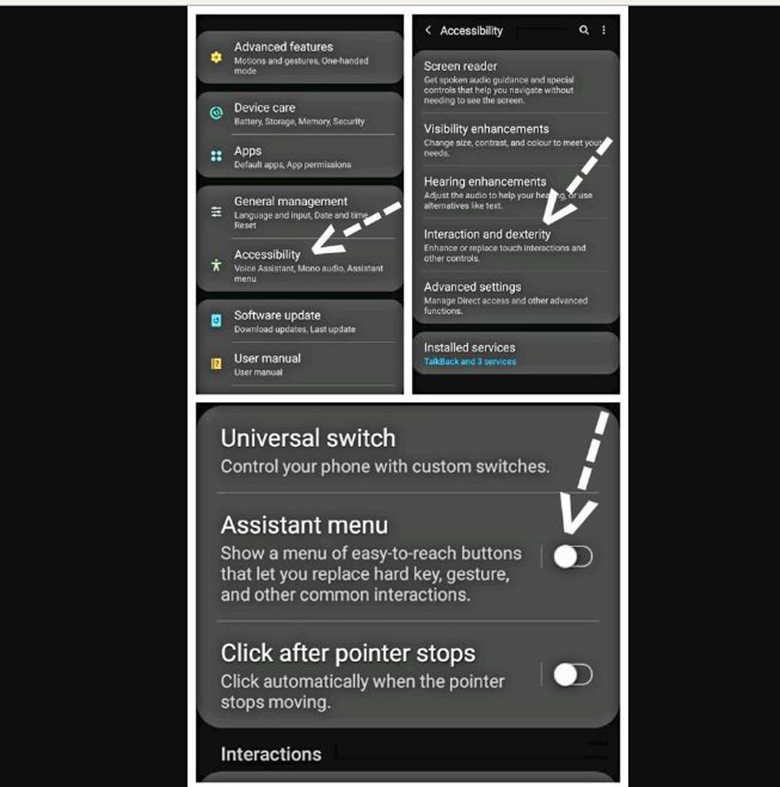
+ Tại mục Tùy chọn Menu hỗ trợ (Assistant menu options), bạn lựa chọn tính năng chụp ảnh màn hình, và các tính năng khác bạn muốn trong cách chụp màn hình Samsung.
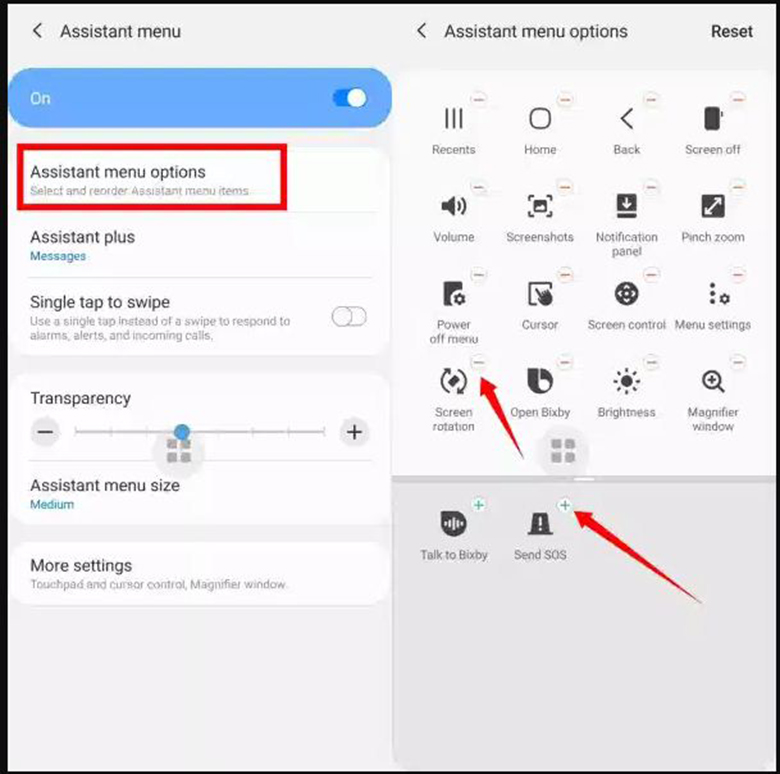
+ Tính năng kích hoạt thành công, trên màn hình điện thoại Samsung sẽ xuất hiện biểu tượng của Assistant Menu (4 ô vuông nhỏ).
- Bước 2: Chụp màn hình bằng Assistant Menu.
+ Mở giao diện điện thoại tới nội dung cần chụp lại.
+ Nhấp chọn biểu tượng của Assistant Menu trên màn hình -> Chọn mục Chụp ảnh màn hình (Screenshot).
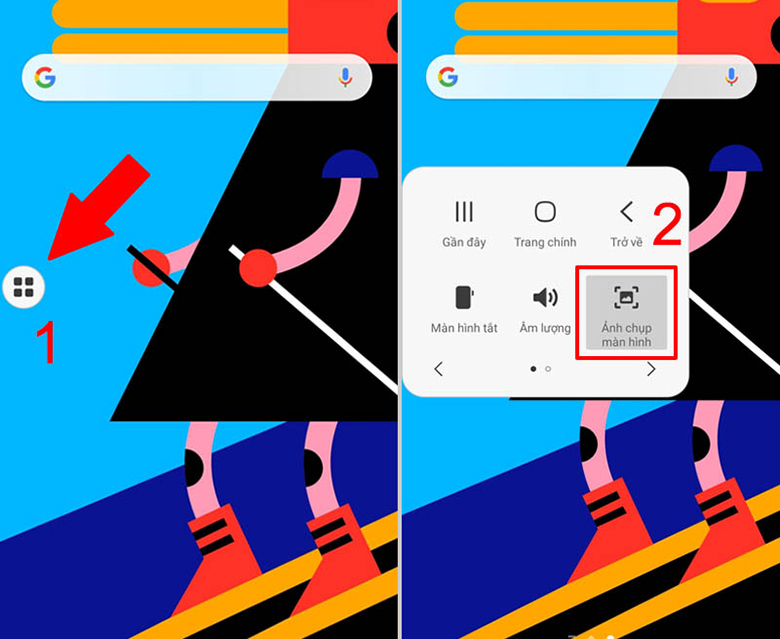
2.5. Sử dụng Bixby Voice
Bixby là trợ lý thông minh trên Samsung, bạn có thể điều khiển, đưa ra các lệnh bằng giọng nói. Với Bixby Voice, bạn không cần cầm điện thoại hay sử dụng tay để thực hiện thao tác chụp màn hình.
Cách chụp màn hình Samsung bằng Bixby Voice:
- Bước 1: Mở nội dung cần chụp lại trên màn hình.
- Bước 2: Kích hoạt Bixby Voice.
+ Nhấn và giữ nút ở cạnh điện thoại để mở Bixby (nếu đã cài đặt).
+ Hoặc gọi "Hey Bixby".
- Bước 3: Khi giao diện Bixby được kích hoạt:
+ Điều khiển bằng giọng nói với lệnh "Take a screenshot".
+ Hoặc gõ lệnh "Take a screenshot".
- Bước 4: Samsung sẽ hiểu và chụp lại màn hình điện thoại của bạn.
- Bước 5: Mở Bộ sưu tập (Gallery) để xem, chỉnh sửa hoặc chia sẻ ảnh chụp màn hình.
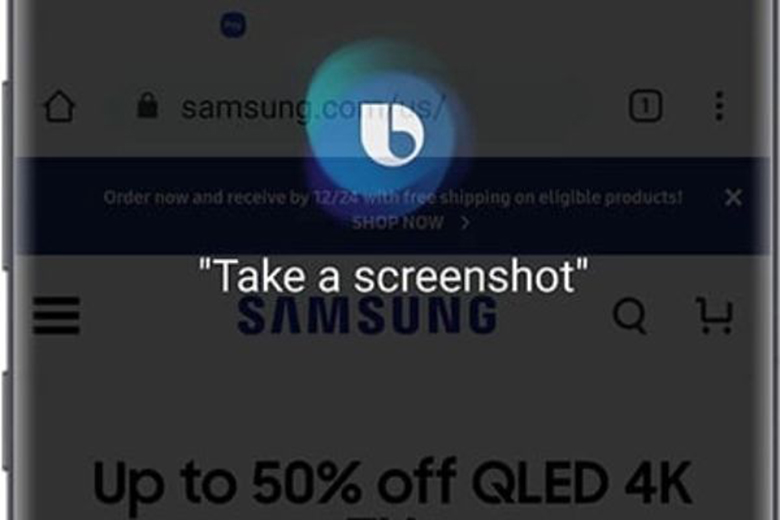
Lưu ý: Chụp màn hình bằng Bixby Voice bắt buộc bạn phải vào Bộ sưu tập để xem, chỉnh sửa ảnh. Các phương pháp chụp khác bạn có thể xem, chỉnh sửa hoặc chia sẻ ảnh chụp ngay lập tức.
2.6. Sử dụng bút S-pen
Cách chụp màn hình này chỉ dành riêng cho các dòng điện thoại Galaxy Note-series của Samsung.
Cách chụp màn hình bằng bút thông minh S-pen:
- Bước 1: Chọn nội dung bạn muốn chụp lại.
- Bước 2: Khởi động Air Command.
- Bước 3: Chọn Screen Write.
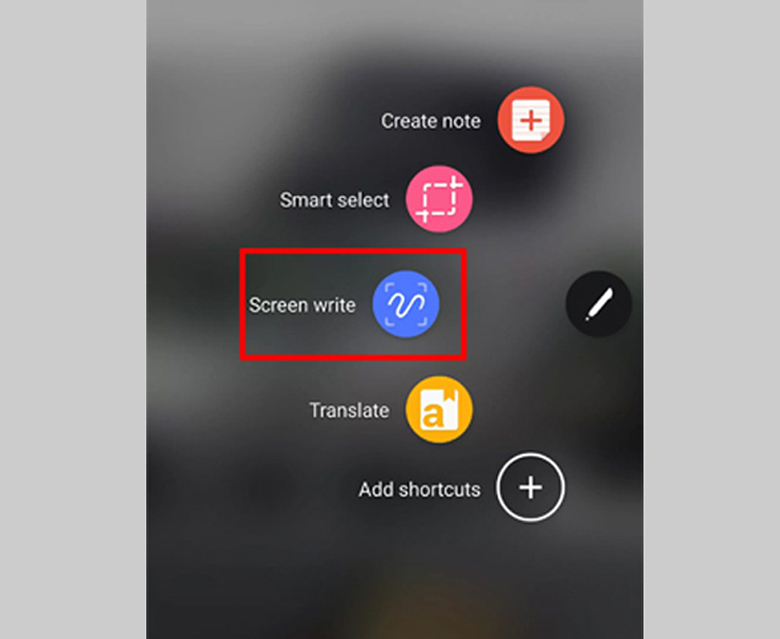
- Bước 4: Màn hình điện thoại được chụp lại, thực hiện cách chụp màn hình Samsung bạn có thể viết/vẽ lên ảnh chụp -> Chọn Save để lưu lại vào thư viện.
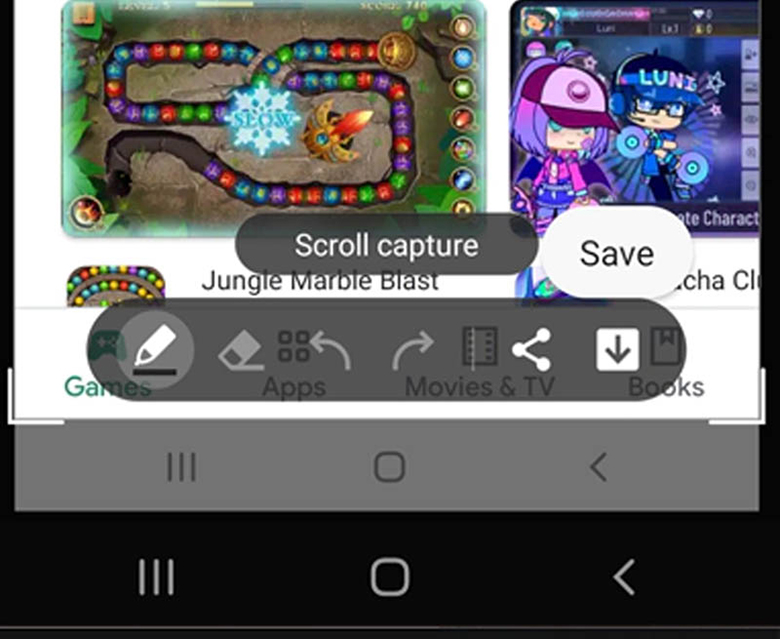
3. Một số lưu ý khi sử dụng điện thoại
Để sử dụng điện thoại hiệu quả, bạn nên lưu ý một số điều sau.
- Không sạc điện thoại qua đêm: Dễ gây nóng máy, chai pin đồng thời ảnh hưởng không tốt tới sức khỏe ( bởi khi sạc lượng bức xạ điện thoại phát ra cao hơn nhiều lần so với thông thường).
- Không vừa sạc vừa dùng điện thoại nghe nhạc, chơi game, xem phim, ....
- Không nên dùng cạn pin điện thoại.
- Không sử dụng điện thoại dưới mưa.
- Tránh làm rơi điện thoại.
Trên đây là hướng dẫn chi tiết cách chụp màn hình Samsung mà pgdngochoi.edu.vn muốn chia sẻ tới bạn. Hy vọng bài viết sẽ hữu ích trong quá trình sử dụng điện thoại của bạn.









